 电脑文件如何定时备份?介绍七个实测高效的方法
电脑文件如何定时备份?介绍七个实测高效的方法
置身于这个数字时代,我们电脑里存有无数珍贵工作成果,还有美好回忆,一次意外的系统崩溃,或者硬盘损坏,就可能致使无法挽回的损失,定期备份文件,不再是一个可选项,而是每个电脑使用者必须掌握的基本技能,借助系统化的备份策略,我们能够确保重要数据始终安全无忧,即便面对突发状况,也能够帮助您从容应对。那么,电脑文件如何定时备份呢?请不要过于担心,下面就来介绍七个实测高效的方法,一起来看下吧。

介绍1、借助专业软件
电脑文件定时备份,本身属于一项比较“专业”的需求,因为想要高效地完成,我们需要选择一款可靠的备份软件。目前,市面上有许多备份软件可供选择,例如功能强大的“Disksync”这款,该软件都具有定时备份的功能,可以根据你的需求设置备份计划。同时,像增量、自动、差异等备份方式,Disksync软件都可以帮助您完成。
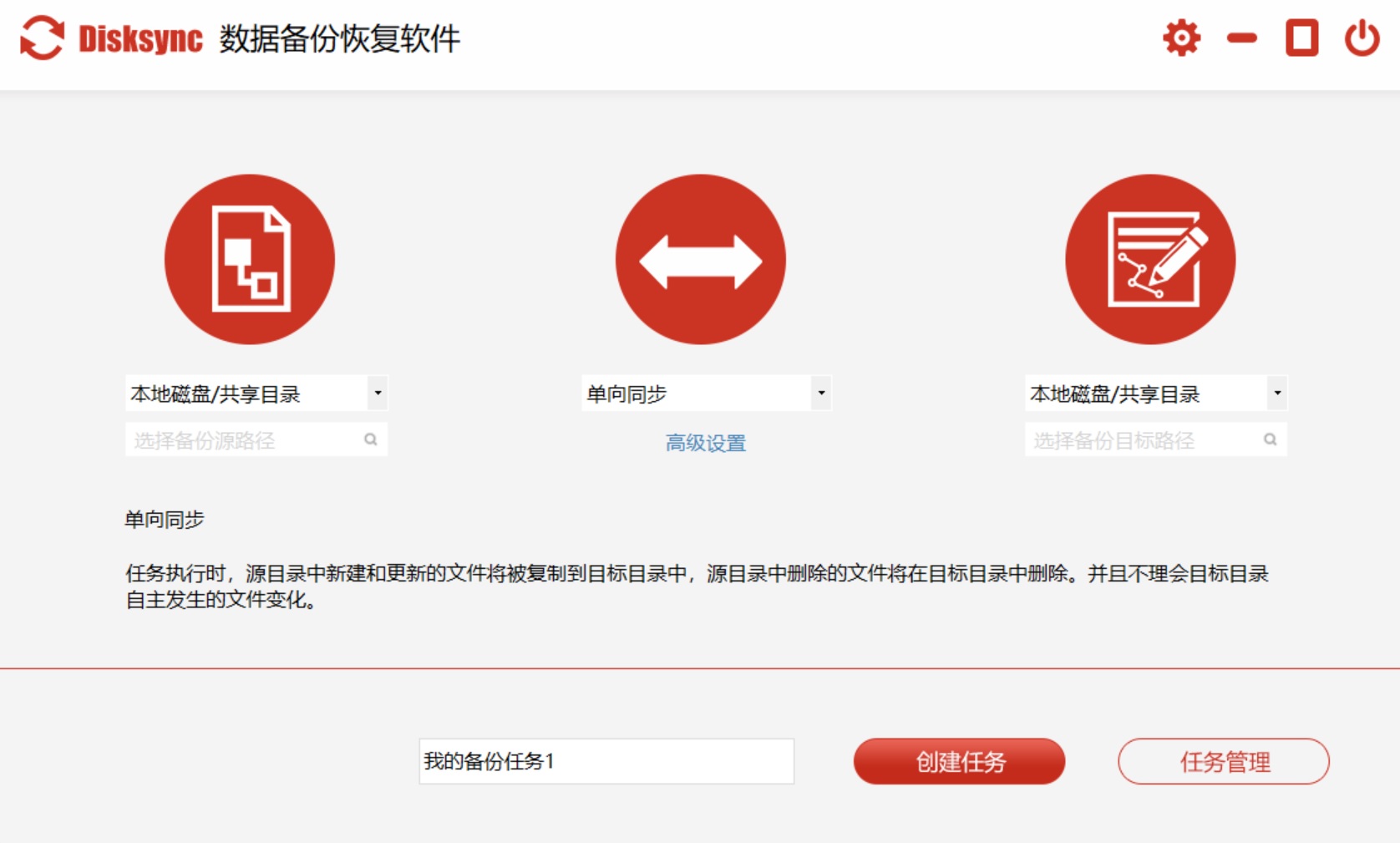
具体电脑文件定时备份的操作方法:首先,您可以直接运行“Disksync”软件,并新建一个备份的任务。需要在设置备份数据位置,也就是选择当前数据所在的位置等菜单。然后,进入到任务管理的界面,确认没有其它的操作需求,可以点击“开始备份”按钮,等待片刻以后即可查看具体的效果了。此外,新建的任务也不需要关闭,待后期再有类似的需求时,直接使用就可以了。
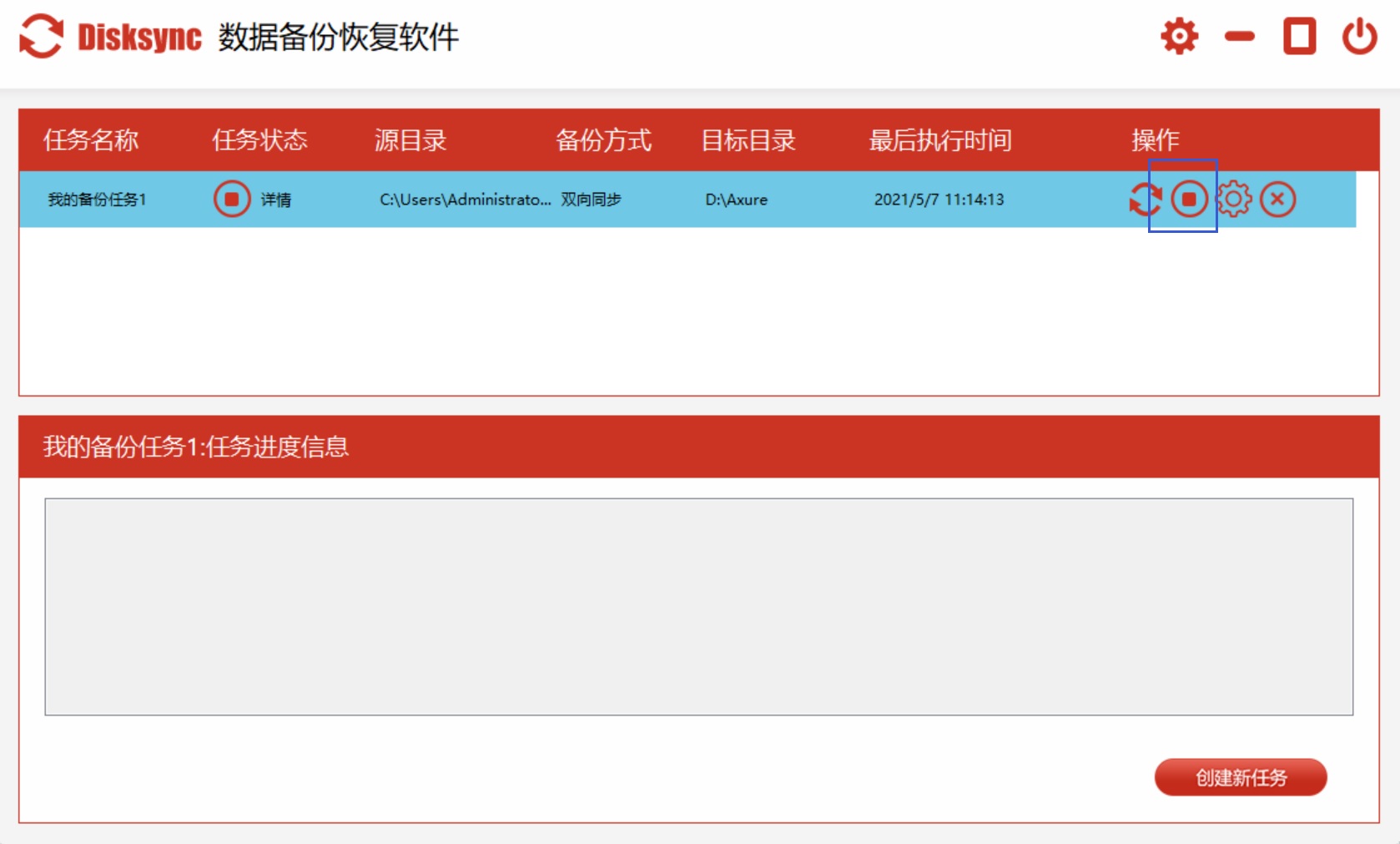
介绍2、系统自带功能
其次,以 Windows 系统自带的备份和还原功能为例,打开“控制面板”,点击“系统和安全”,再点击“备份和还原(Windows 7)”或“备份和还原(Windows 8/10)”。在弹出的窗口中,点击“设置备份”,然后选择要备份的文件和文件夹,以及备份的位置。接下来,点击“更改计划”功能,可以设置备份的时间间隔,如每天、每周或每月。同时,您还可以设置备份的时间,以确保备份在你不使用电脑的时间进行,以免影响系统性能。
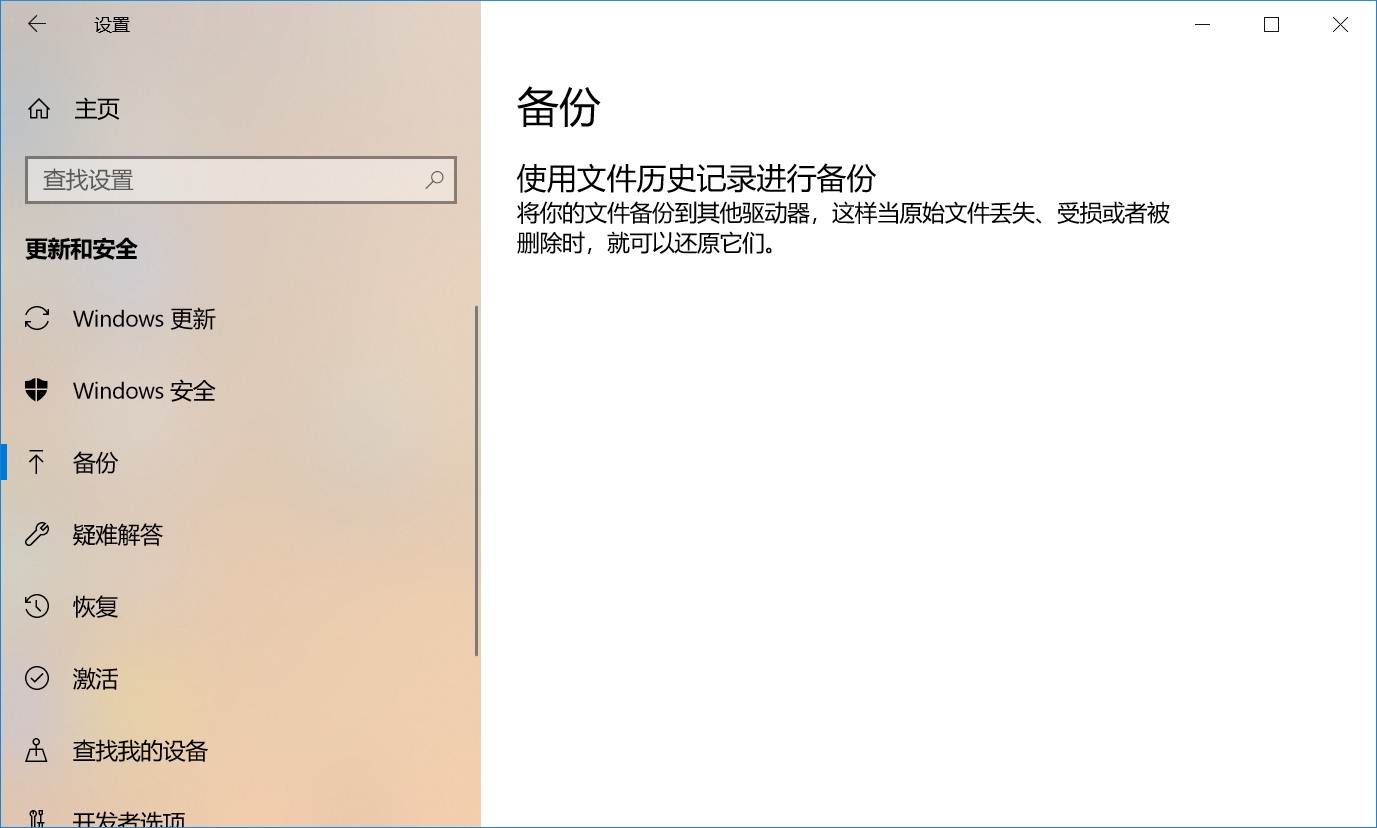
介绍3、关注备份位置
除了选择备份软件和设置备份计划外,我们还需要注意备份的存储位置。建议将备份文件存储在外部硬盘、网络存储设备或云存储服务中,以防止电脑硬件故障或其他意外情况导致备份文件丢失。此外,为了确保备份的完整性和可靠性,建议定期测试备份文件的可用性,例如将备份文件恢复到另一台电脑上或进行文件恢复测试。

介绍4、选择免费工具
现如今,众多免费备份软件可为用户提供专业级数据保护方案,Cobian Backup这类工具,尽管界面简单,然而功能很强大,支持完全备份、增量备份以及差异备份等多种模式,用户能够给定具体时间自动执行备份任务,还能够压缩与加密备份文件,在确保数据安全之际节约存储空间。另一款优秀软件是Duplicati,它针对云存储备份专门设计,它支持把数据备份至各种云服务商,它有备份前自动压缩和加密的特色,即便存储于第三方服务器上也可确保隐私安全。
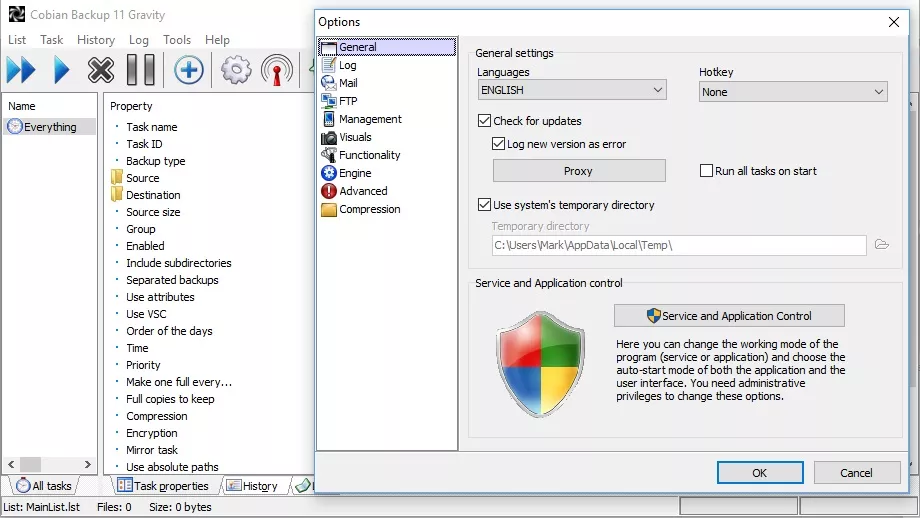
介绍5、建立合理策略
众所周知,生效的备份策略得依照“3-2-1原则”,起码留存三份数据副本,运用两种不一样样的存储介质,且其中一份放置于异地,这表明除开电脑里的原始文件,还应当有一份本地备份以及一份远程备份,本地备份是用来快速恢复的,远程备份是防范诸如火灾、盗窃这类本地灾害的风险的,只有两者结合才能够给予全面保障。这里建议您每季度实施一回恢复测试,从而保证备份文件没损坏且能够正常使用,好多备份失败皆是在需恢复之际才被发觉。
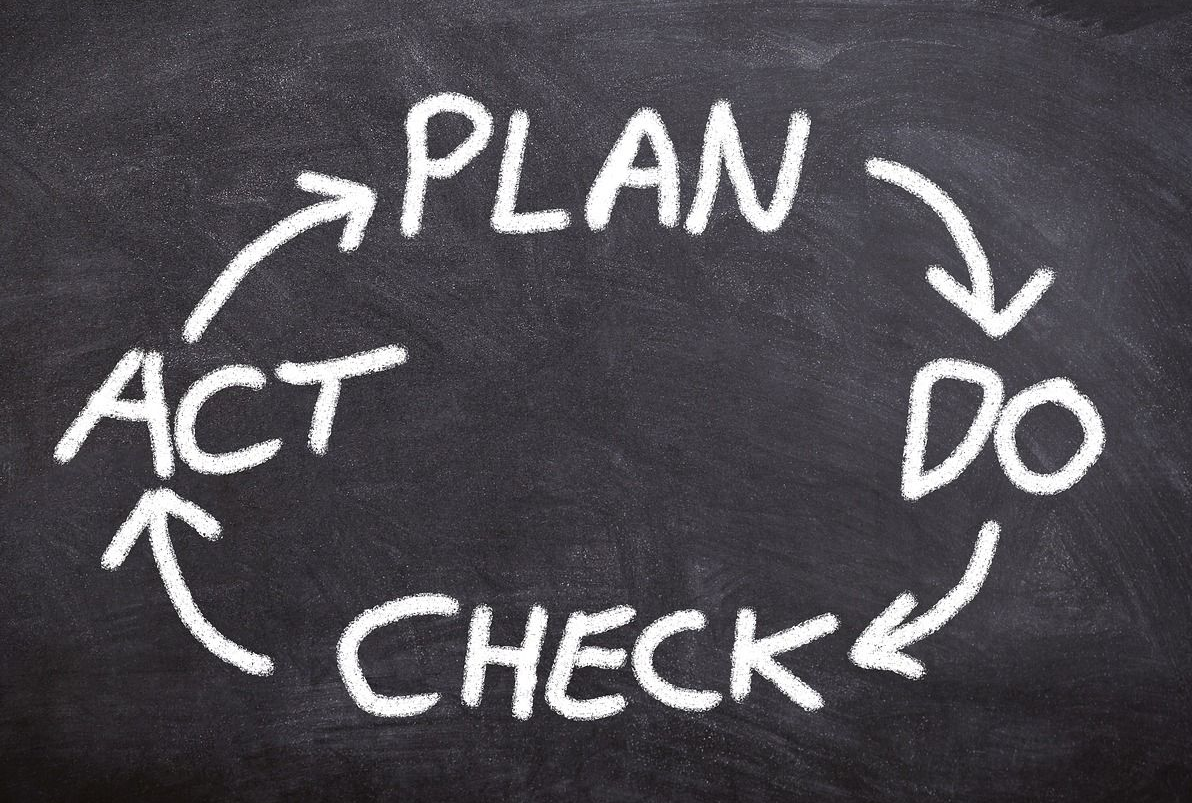
介绍6、知晓执行误区
此外,许多人觉得备份一回便万事大吉,这可是极危险的错误认知。数据持续变动,备份理应是个持续不断的进程。设置自动备份能够化解此问题,不过得定期去确认备份是否成功实施。另外一个常见的错误观念便是将镜像同步当成备份,事实上同步会即刻把文件的所有版本都删掉,而真正的备份应当留存文件的历史记录。同时,定期清理备份文件也是很重要的。随着时间的推移,备份文件会不断增加,占用大量的存储空间。因此,我们需要定期清理不需要的备份文件,以保持备份存储空间的合理利用。

介绍7、了解备份背景
在平时,最难以预料的就是无意间出现数据丢失情况,硬盘存有固定使用期限,平均在三至五年过后出现故障的几率会明显增大,除硬件老化外,病毒攻击、系统崩溃、意外删除甚至是自然灾害均有可能致使宝贵数据瞬间消逝,定时备份宛如给数据投了保险,在灾难降临之际给予一份可靠保障,好多人于失去数据之后才追悔莫及,然而彼时已然为时已晚,预防总归要比恢复容易得多。
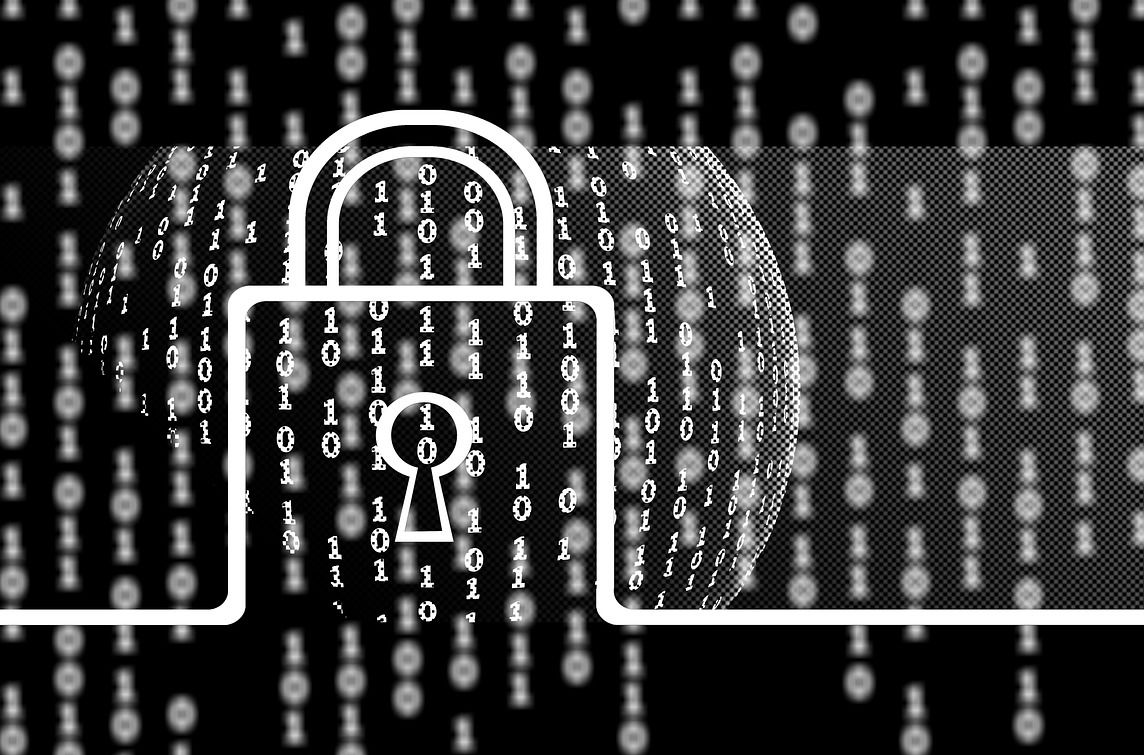
最后总结来看,定时备份电脑文件是保护数据安全的重要措施。通过选择可靠的备份软件、设置备份计划、选择合适的存储位置、只备份修改过的文件以及定期清理备份文件等,我们可以有效地保护电脑中的重要文件,避免因数据丢失或损坏而带来的不必要的麻烦和损失。温馨提示:如果您在使用Disksync这款软件的时候遇到问题,请及时与我们联系,祝您电脑文件定时备份操作成功。


